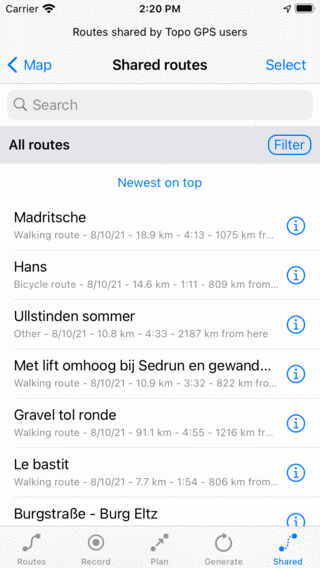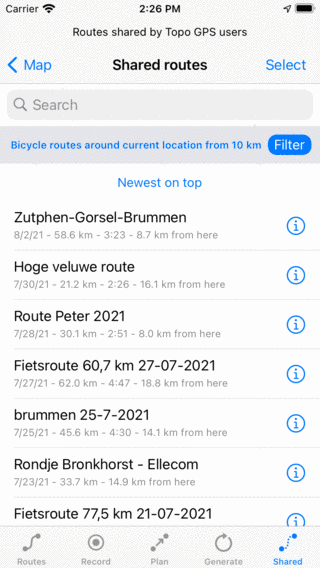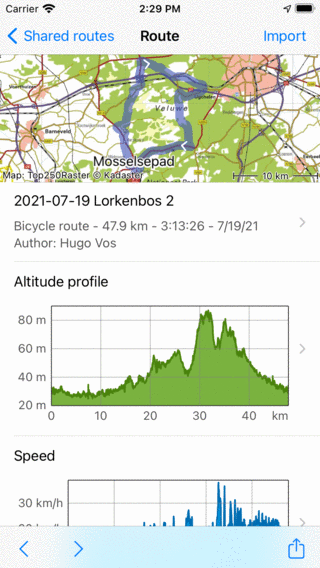Marsruutide importimine¶
Selles jaotises selgitatakse, kuidas importida marsruut geoandmefailist, URL-ist.
Marsruutide importimine geoandmefailidest¶
Topo GPS-is on võimalik importida marsruute järgmistes failivormingutes: gpx, kml/kmz, geojson ja ozi explorer track failid (plt). Seda tüüpi faile saab importida ka siis, kui need on tihendatud zip-failis.
Marsruudi importimiseks võite proovida koputada faili ikooni. Kõige sagedamini ilmub rakenduse valija. Mõnikord peate rakenduste loendit kerima või puudutama valikut Rohkem, et leida „Topo GPS”. Seejärel pead puudutama „Ava Topo GPS” või „Kopeeri Topo GPS” ja fail imporditakse Topo GPS.
Teise võimalusena võite puudutada Menüü > Veel > Impordi fail. Seejärel avatakse failide rakendus. Siin saate valida pilvesalvestuse, näiteks iCloud, Dropbox, OneDrive või Google Drive. Seejärel saate oma faile sirvida ja valida failid, mida soovite importida.
Kui marsruudid imporditi edukalt, naasete põhiekraanile ja kaart suumitakse imporditud marsruutidele. Imporditud marsruudid salvestatakse teie seadmesse ja need leiate marsruutide ekraanilt.
Kuidas importida geodata faili iMessage selgitatakse eraldi jaotises.
Marsruudi importimine URL-ist¶
Kui vajutate geoandmete faili URL-i pikalt, saate selle kopeerida oma pasteboardi. Seejärel avage marsruudid ekraani ja valige tab „Marsruudid”. URL-i importimise ekraani avamiseks puudutage valikut Rohkem > Impordi URL. Siin saate oma URL-i kleepida. Seejärel puudutage URL-i importimiseks nuppu Impordi.
Kui marsruudid imporditi edukalt, naasete põhiekraanile ja kaart suurendatakse imporditud marsruutidele. Imporditud marsruudid salvestatakse teie seadmesse ja neid saab leida marsruutide ekraani vahekaardilt „Marsruudid”.